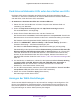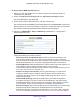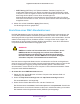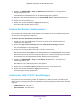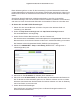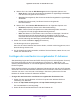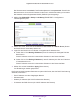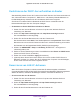Operation Manual
Netzwerkeinstellungen
130
Nighthawk X6 AC3200 Tri-Band WLAN -Router
8. Klicken Sie auf die Schaltfläche Apply (Übernehmen).
Ihre Änderungen sind nun gespeichert.
So können Sie eine reservierte Adresse löschen:
1. Starten Sie den Internet-Browser auf einem Computer oder Wireless-Gerät mit
Verbindung zum Netzwerk.
2. Geben Sie http://www.routerlogin.net oder http://www.routerlogin.com ein.
Ein Anmeldebildschirm wird angezeigt.
3. Geben Sie den Router-Benutzernamen und das -Passwort ein.
Der Benutzername lautet admin. Das Standardpasswort lautet password. Sowohl beim
Benutzernamen als auch beim Passwort ist die Groß- und Kleinschreibung zu beachten.
Die Startseite mit der Registerkarte BASIC (EINFACH) wird angezeigt.
4. Wählen Sie ADVANCED > Setup > LAN Setup (ERWEITERT > Konfigurieren >
LAN-Konfiguration) aus.
Der Bildschirm der LAN-Konfiguration wird geöffnet.
5. Aktivieren Sie die Optionsschaltfläche neben der reservierten Adresse.
6. Klicken Sie auf die Schaltfläche Delete (Löschen).
Die Adresse wird entfernt.
Verwenden des WPS-Assistenten für WLAN-Verbindungen
Der WPS-Assistent unterstützt Sie beim Hinzufügen eines Wireless-Computers oder -Geräts
zu Ihrem WLAN-Netzwerk ohne die Eingabe des WLAN-Passworts.
So verwenden Sie den WPS-Assistenten:
1. Starten Sie den Internet-Browser auf einem Computer oder Wireless-Gerät mit
Verbindung zum Netzwerk.
2. Geben Sie http://www.routerlogin.net oder http://www.routerlogin.com ein.
Ein Anmeldebildschirm wird angezeigt.
3. Geben Sie den Router-Benutzernamen und das -Passwort ein.
Der Benutzername lautet admin. Das Standardpasswort lautet password. Sowohl beim
Benutzernamen als auch beim Passwort ist die Groß- und Kleinschreibung zu beachten.
Die Startseite mit der Registerkarte BASIC (EINFACH) wird angezeigt.
4. Wählen Sie ADVANCED > WPS Wizard (ERWEITERT > WPS-Assistent).
Eine Erläuterung zu WPS wird angezeigt.
5. Klicken Sie auf Next (Weiter).
6. Einrichtungsmethode auswählen: